통장사본은 예금주와 계좌번호 등의 정보를 표시한 문서로 업무상에 계좌번호를 전달해야 하는 일이 발생했을 때 이용되곤 합니다. 과거와 달리 현재는 계좌를 개설할 때 종이 통장이 제공되지 않기 때문에 통장사본이 필요한 경우 인터넷을 이용하여 발급을 진행해야 하는데요. 이번 글에서는 신한은행의 통장사본 발급 방법을 정리해 보도록 하겠습니다.
신한은행 통장사본 인터넷 발급 방법
신한은행 통장사본에 대한 인터넷 발급은 크게 2가지로 지원되고 있는데요. PC를 이용하는 경우 신한은행 인터넷뱅킹을 통해 통장사본 발급을 진행할 수 있고, 모바일의 경우 신한 쏠 앱을 통해 통장사본 발급이 가능합니다.
PC 발급 과정
1. 신한은행 인터넷뱅킹 접속
신한은행 인터넷뱅킹에 접속하고 로그인을 진행합니다.

2. 통장사본출력 메뉴 접속
인터넷뱅킹의 상단 메뉴 중 '부가서비스'를 선택하고, 표시되는 세부 메뉴 중 '통장사본출력'을 선택하여 접속합니다.
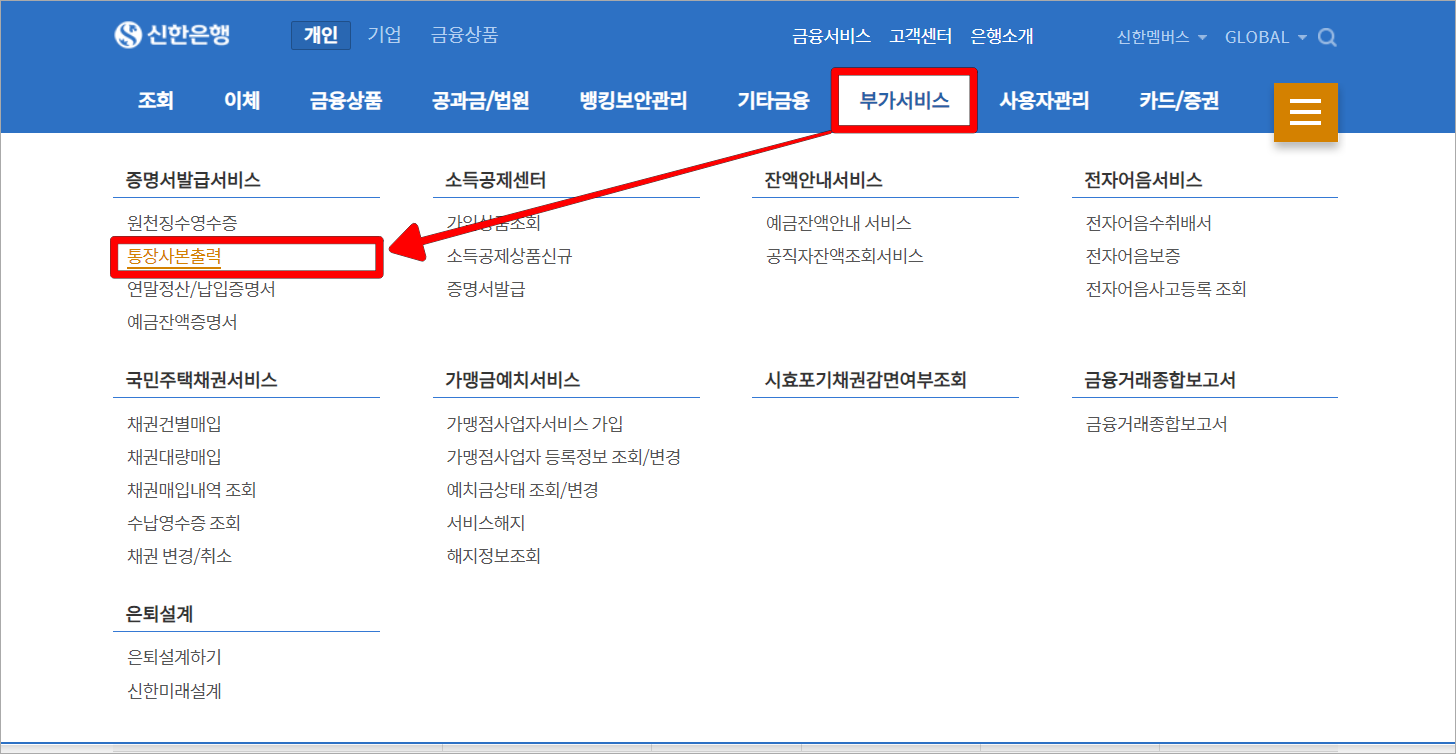
3. 통장사본출력(국문/영문) 선택
통장사본출력 메뉴에 확인되는 계좌 중 원하는 계좌의 국문 또는 영문을 선택합니다.

4. 통장사본 인쇄
마지막으로 화면에 표시된 통장사본출력 미리보기를 확인하고, 보고서 인쇄 또는 화면 인쇄를 선택하여 출력을 진행합니다.

모바일 발급 과정
1. 신한 쏠 앱 접속 및 로그인
2. 전체계좌조회 접속
신한 쏠 앱의 홈 화면에서 '내 계좌 전체보기'를 선택하여 전체계좌조회 메뉴로 접속합니다.

3. 계좌 선택
조회된 계좌 중 통장사본이 필요한 계좌를 선택합니다.

4. 계좌관리 선택
선택한 계좌의 거래내역조회 메뉴에서 계좌관리를 선택합니다.

5. 통장사본 확인
계좌관리 메뉴 중 '통장사본 보기'를 선택한 뒤, 표시된 통장사본을 확인합니다.


